フルアクセスの共有フォルダ作成2016/05/20 |
|
Samba によるファイルサーバーの構築です。
例として、LAN 内の誰もが読み書き可能、且つ、ユーザー認証を必要としないフルアクセスの共有フォルダを設定します。
|
|
| [1] | Samba をインストールします。 |
|
root@smb:~# apt-get -y install samba |
| [2] | Samba の設定です。 |
|
root@smb:~# mkdir /home/share root@smb:~# chmod 777 /home/share
root@smb:~#
vi /etc/samba/smb.conf # 25行目:以下2行追記 unix charset = UTF-8
dos charset = CP932 # 30行目:必要があれば変更 (Windows側に合わせる) workgroup = WORKGROUP
# 51行目:コメント解除しアクセス許可IP追記 interfaces = 127.0.0.0/8 10.0.0.0/24
# 58行目:コメント解除 & 追記 bind interfaces only = yes map to guest = Bad User
# 最終行に追記 [Share]
# 任意の共有名称を指定 path = /home/share # 共有フォルダ指定 writable = yes # 書き込みOK guest ok = yes # ゲストユーザーOK guest only = yes # 全てゲストとして扱う create mode = 0777 # フルアクセスでファイル作成 directory mode = 0777 # フルアクセスでフォルダ作成 systemctl restart smbd |
| [3] | クライアント側の設定です。Windows 10 を例にします。 エクスプローラを開き、以下のように「ネットワークドライブの割り当て」をクリックします。 |
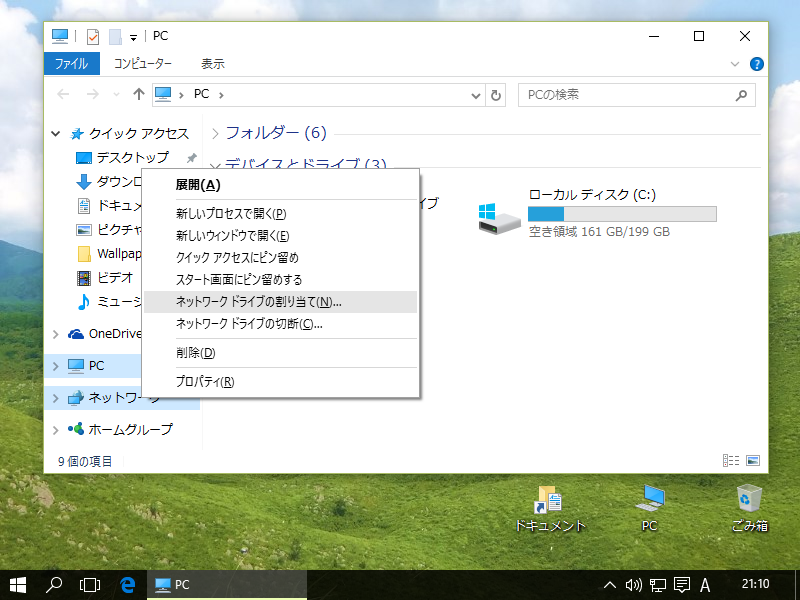
|
| [4] | 画面の例にも書いてありますが、フォルダの欄に「\\サーバー名\共有フォルダ名」と指定します。 ここでの設定例だとサーバーのホスト名が 'smb.srv.world', 共有名は [1] の Samba の設定ファイルで追記した '[Share]' の部分なので 以下のように入力します。入力したら「完了」ボタンをクリックします。 |
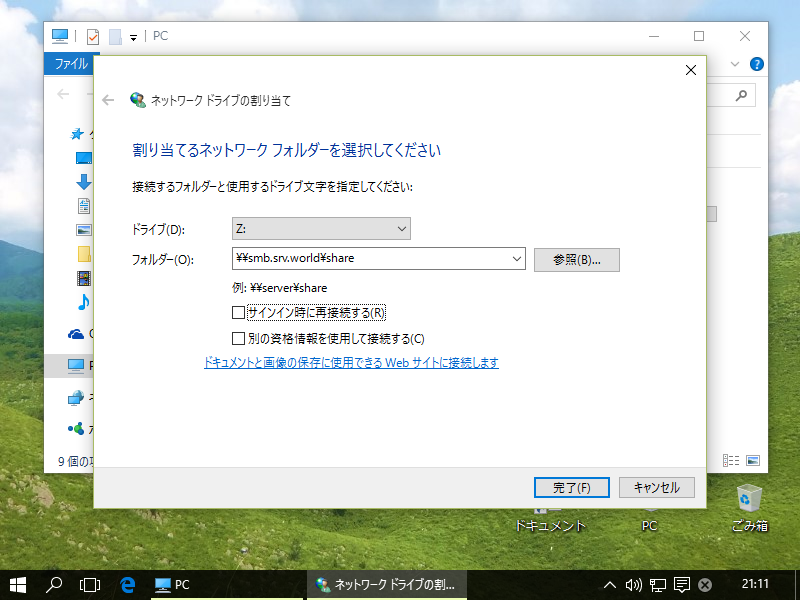
|
| [5] | 共有フォルダへアクセスできました。LAN内であればギガビットの速度を活かすことができます。 |
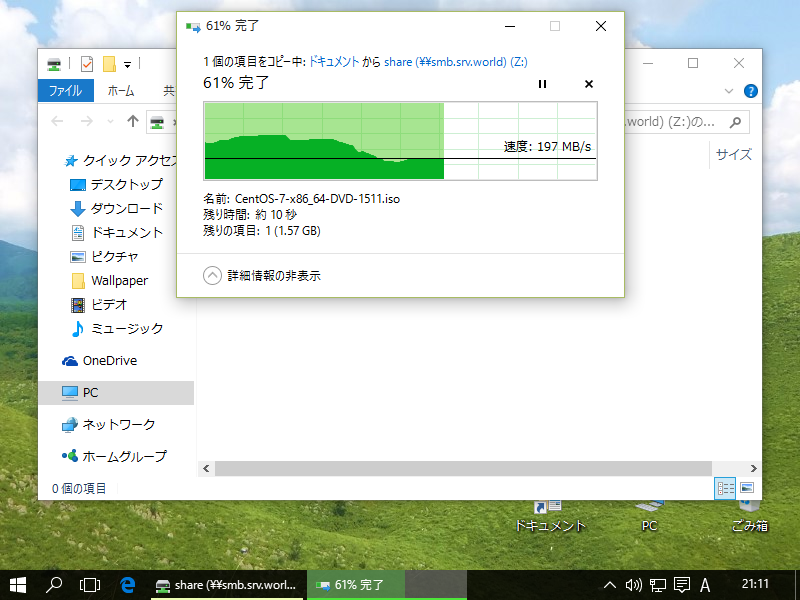
|
関連コンテンツ